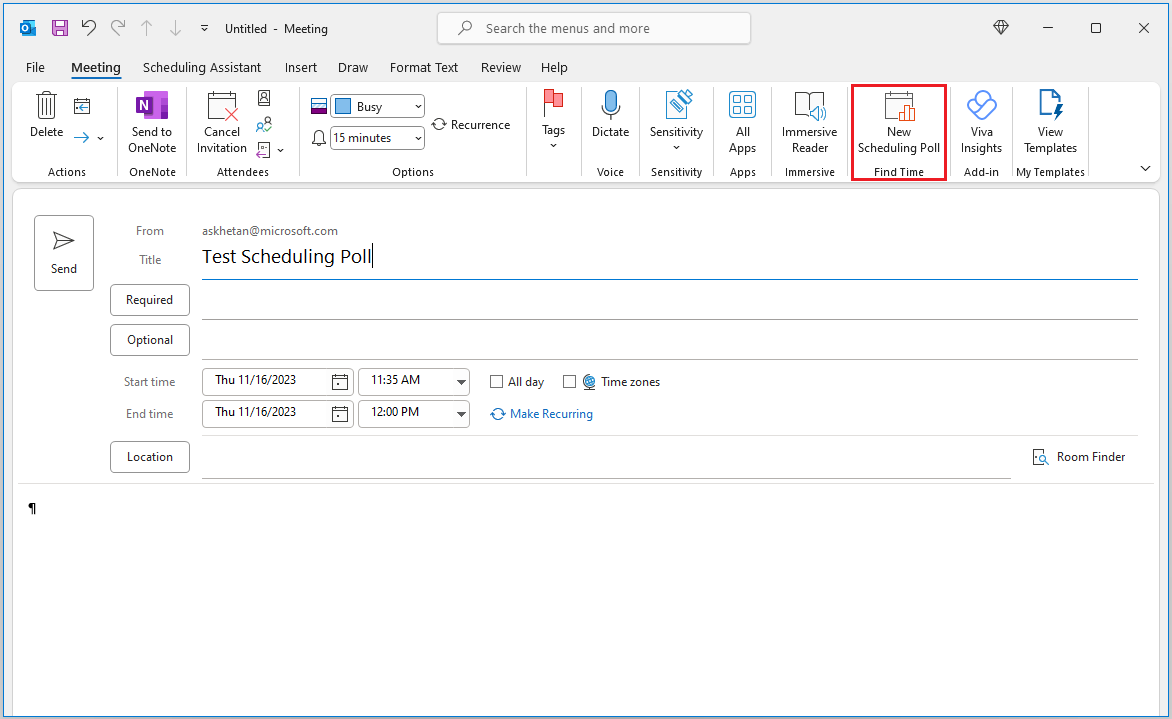Küsitluse ajastamine aitab minimeerida plaanimisel edasi-tagasi saadetavaid meilisõnumeid, võimaldades teil saata küsitluse oma asutusesisestele ja -välistele osalejatele, et nad saaksid hääletada, millised koosolekuajad nende jaoks kõige paremini sobivad.
Ajastamise küsitlustele pääseb juurde järgmiste Outlook klientrakenduste kaudu:
-
Outlooki veebirakendus
-
Uus Outlook maci jaoks
-
Microsoft 365 rakendus Outlook Windowsis
Plaanimisküsitluse saate avada meili või kalendri kaudu.
-
Looge uus meilisõnum või valige vastamiseks meilisõnum. Välja Adressaat koosoleku jaoks nõutavate osalejate ja välja Koopia valikuliste osalejate loend. Valige vahekaardil Sõnumnupp Ajastamise küsitlus.
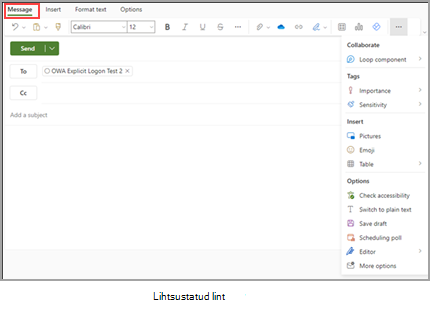
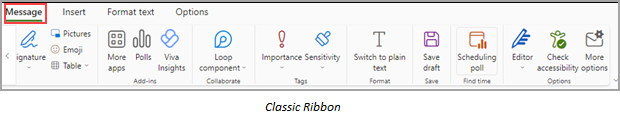
-
Looge uus koosolekusündmus või valige redigeerimiseks olemasolev sündmus. Loetlege nõutavad osalejad väljal Kutsu osalejaid ja klõpsake valikuliste osalejate lisamiseks valikulist nuppu. Valige vahekaardil Sündmus suvand Ajastamise küsitlus.
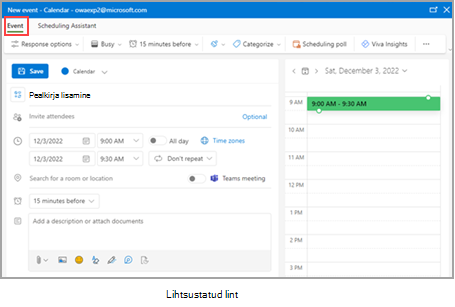

Ajastamise küsitlust saab kasutada rakenduses New Outlook for Mac. Pääsete sellele juurde meilirakenduse kaudu.
-
Looge uus meilisõnum või valige vastamiseks meilisõnum. Välja Adressaat koosoleku jaoks nõutavate osalejate ja välja Koopia valikuliste osalejate loend. Valige koostamisribal Plaanimisküsitlus **.
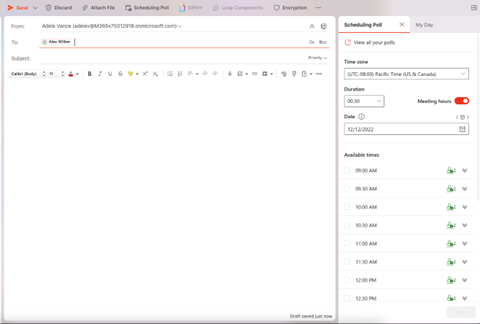
-
Pukseerige plaanimisküsitlus tööriistaribale.
Märkused:
-
**Kui otsinguaja lisandmooduk on varem installitud, kuvatakse küsitluse ajastamine tööriistaribal automaatselt. Kui mitte, peate selle käsitsi lisama, kohandades uue meilisõnumi koostamisel tööriistariba.
-
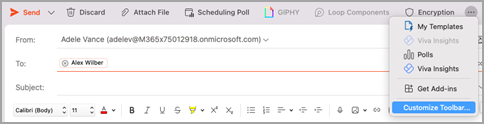
Allpool on toodud mõned eri viisid, kuidas pääsete plaanimisküsitlusele juurde Rakenduses Outlook for Windows.
-
Vaates Elektronpost pääsete plaanimisküsitlustele juurde järgmiselt.
-
Kui meilisõnum on lugemispaanil avatud, valige menüüs Avalehtkäsk Vasta plaanimisküsitlusega.
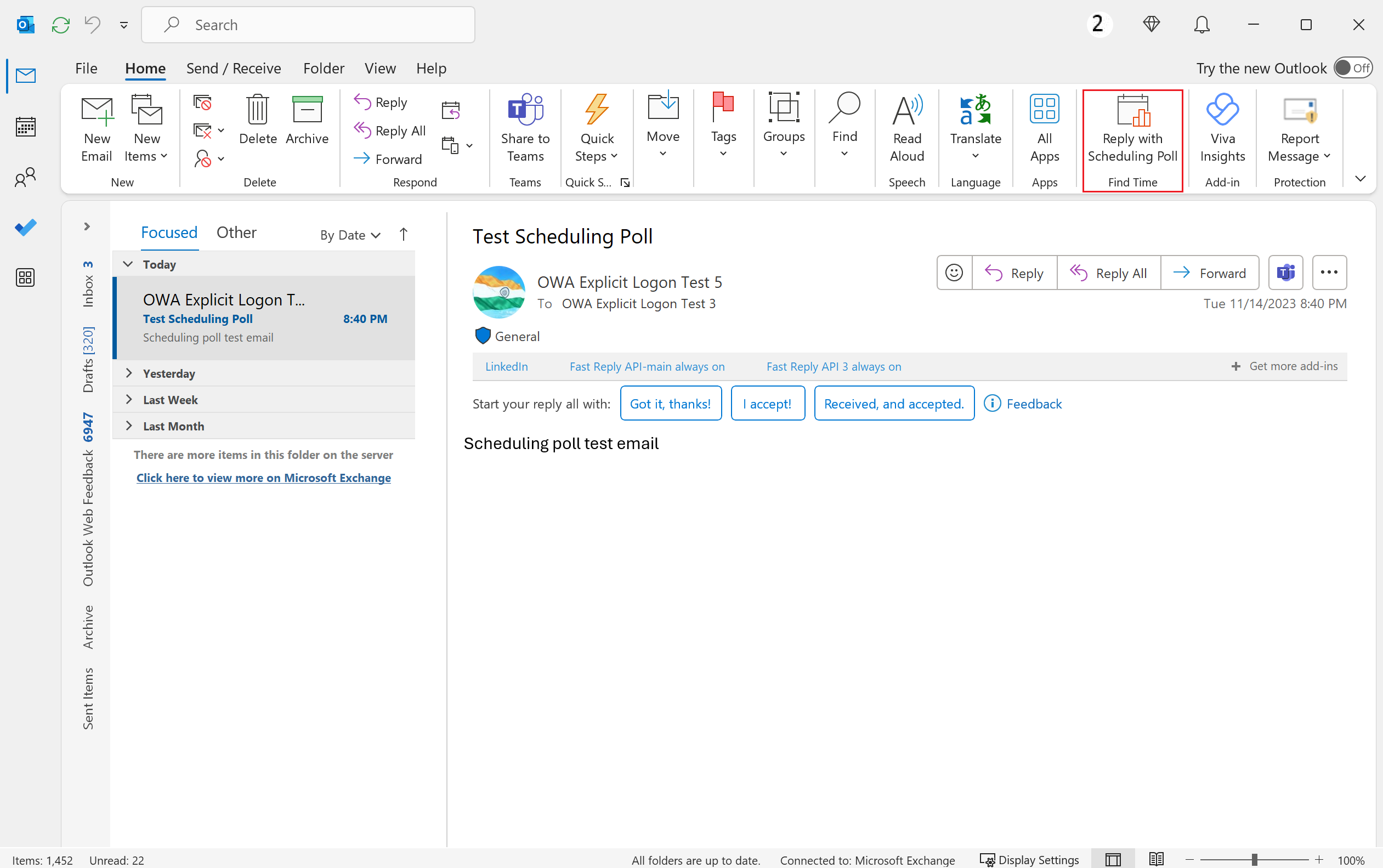
-
Käivitage koostamispaan, luues uue sõnumi või vajutades olemasolevale sõnumile vastust/edasisaatmist. Välja Adressaat nõutavate adressaatide ja valikuliste adressaatide loend väljal Koopia . Seejärel valige menüüs Sõnum nupp Uus ajastamise küsitlus.
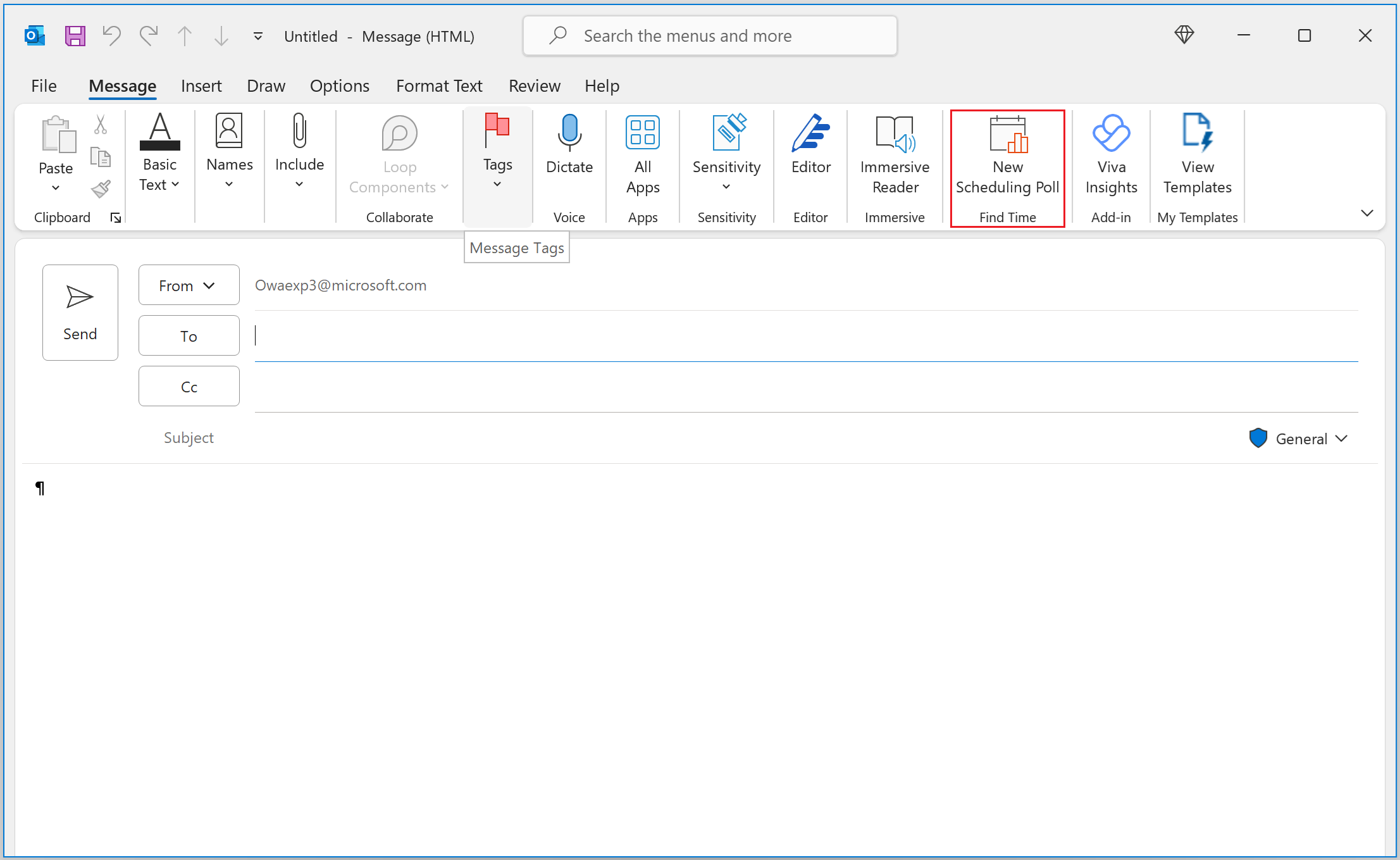
-
-
Kalendris pääsete plaanimisküsitlusele juurde, käivitades uue koosolekusündmuse loomiseks koostamisvormi või avades redigeerimisvormil olemasoleva sündmuse. Loetlege nõutavad osalejad väljal Nõutav ja valikulised osalejad väljal Valikuline . Valige menüüs Koosolek nupp Uus plaanimisküsitlus.